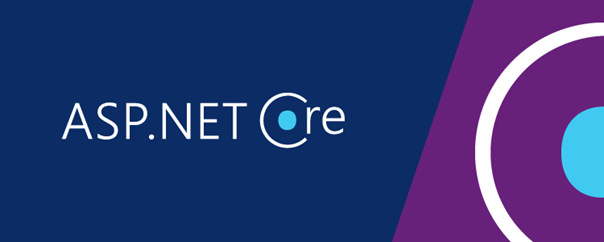Bugün sizlerle .Net Core ile RabbitMQ kullanımını öğreneceğiz. Öncelikle RabbitMQ nedir ve ne için kullanılır onu inceleyelim.
RabbitMQ Nedir ?
RabbitMQ açık kaynak kodlu bir mesaj kuyruk sistemidir. Barındırdığı mesajları sırası ile birlikte istenilen sisteme ileten bir yapısı vardır. RabbitMQ kullanımını görmek için öncelikle kurulum işlemlerini gerçekleştirelim.
RabbitMQ Kurulumu
RabbitMQ, Erlang yazılım dili altyapısı ile birlikte çalışmaktadır. Erlang, Ericsson çalışanları tarafından geliştirilen bir yazılım dilidir. Bu yüzden öncelikle https://www.erlang.org/downloads adresinden indirme işlemini yapalım.
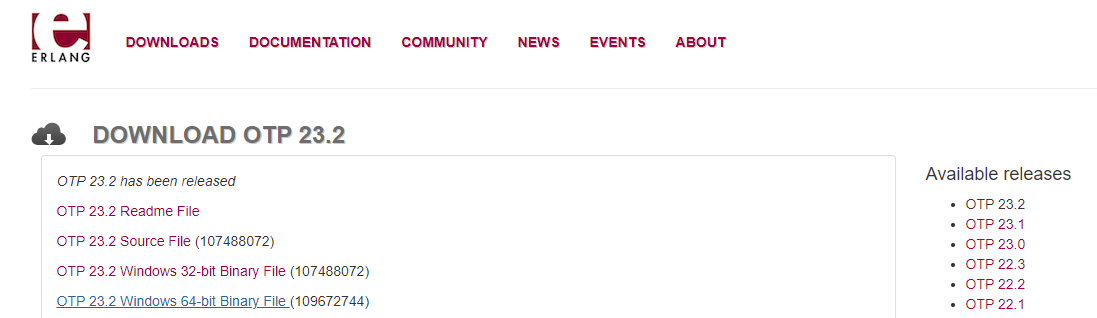
Resim-2
İşletim sistemimize uygun olan dosyayı seçelim ve indirerek kurulum işlemine başlayalım.
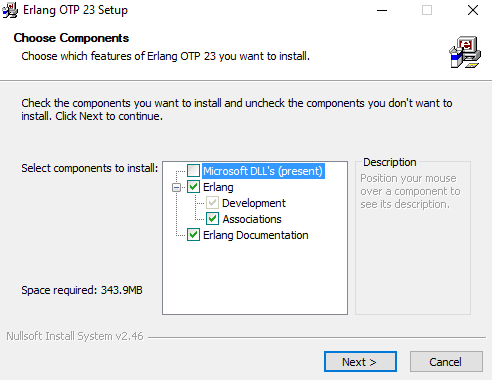
Resim-3
Yükleme ekranı açıldıktan sonra varsayılan kurulum yapmak için Next butonuna tıklayarak kurulumu ilerletelim.
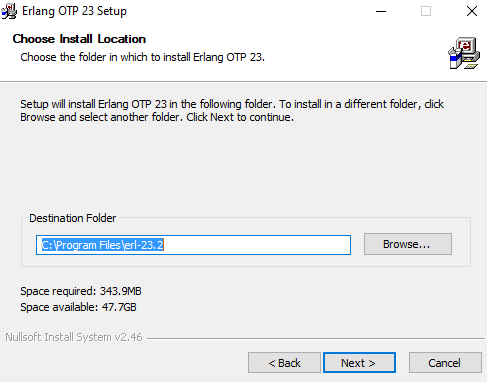
Resim-4
Yazılımın kurulacağı yeri seçelim ve Next butonuna tıklayarak ilerleyelim.
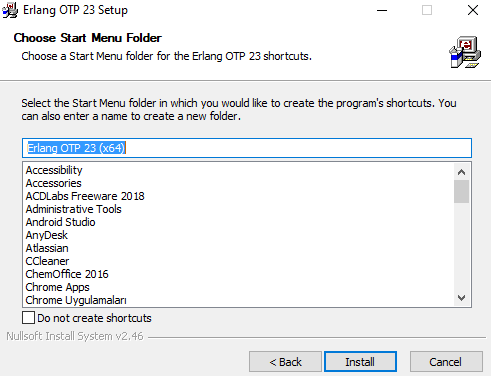
Resim-5
Install butonunu tıklayalım ve yükleme işlemini gerçekleştirelim.

Resim-6
Kurulum tamamlandıktan sonra Close butonuna tıklayalım ve kurulum işlemini bitirelim.
Erlang kurulumunu tamamlandıktan sonra https://www.rabbitmq.com/install-windows.html adresinden RabbitMQ Server yükleyelim.
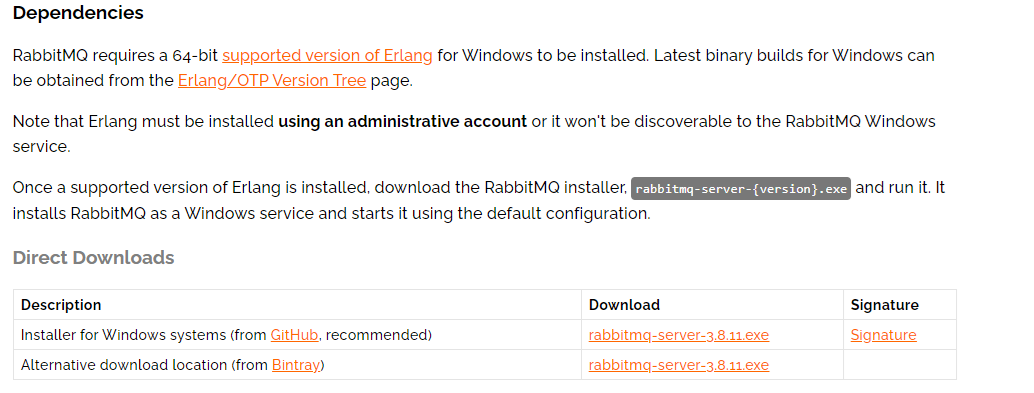
Resim-7
İşletim sistemine uygun indirme dosyasını seçelim ve bilgisayarımıza indirelim.
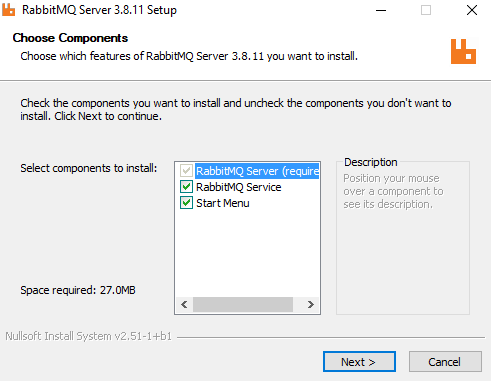
Resim-8
RabbitMQ kurulumunu açalım ve Next butonuna tıklayarak devam edelim.
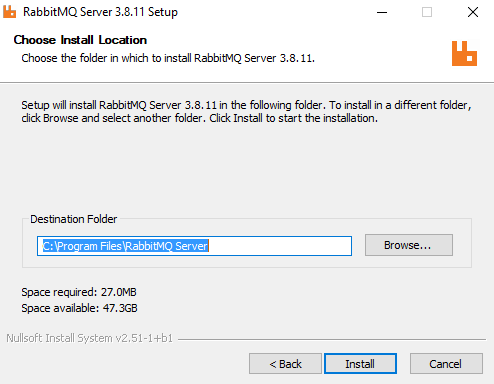
Resim-9
Kurulun yerini seçelim ve Install butonuna tıklayarak kurulum işlemini gerçekleştirelim.
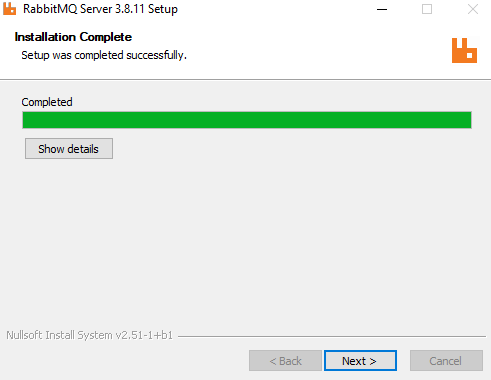
Resim-10
Kurulum tamamlandığında Next butonunu tıklayalım ve kurulum işlemini bitirelim.

Resim-11
RabbitMQ Command Prompt dosyasını yönetici olarak çalıştıralım.
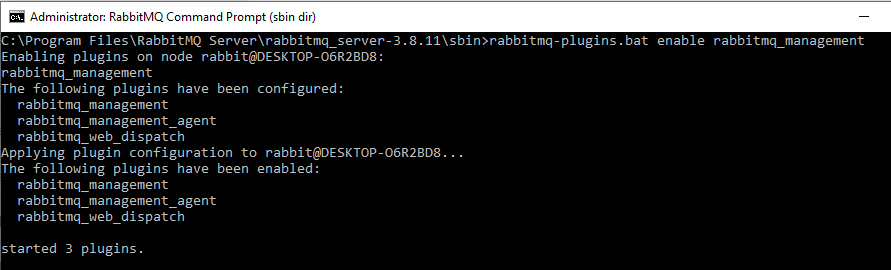
Resim-12
Gerekli kodu girelim ve eklentileri aktif edelim.
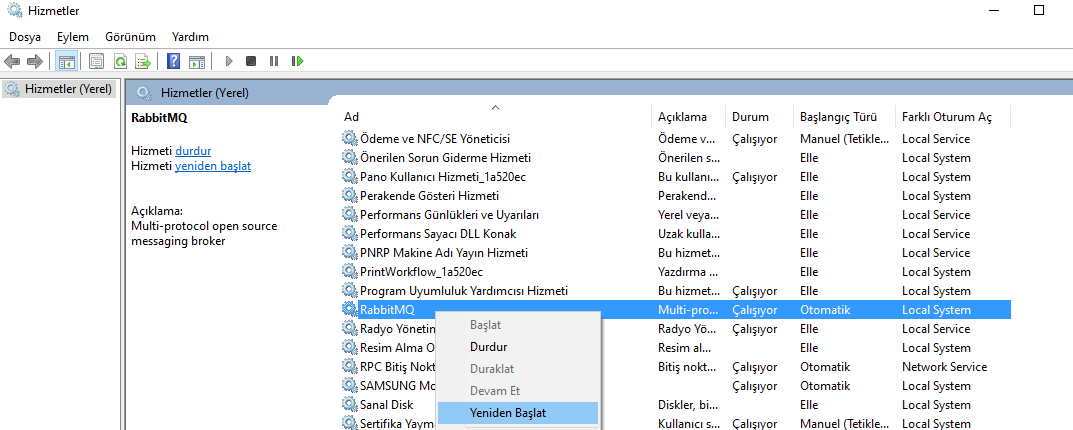
Resim-13
RabbitMQ servisini bu işlemden sonra tekrar başlatalım.
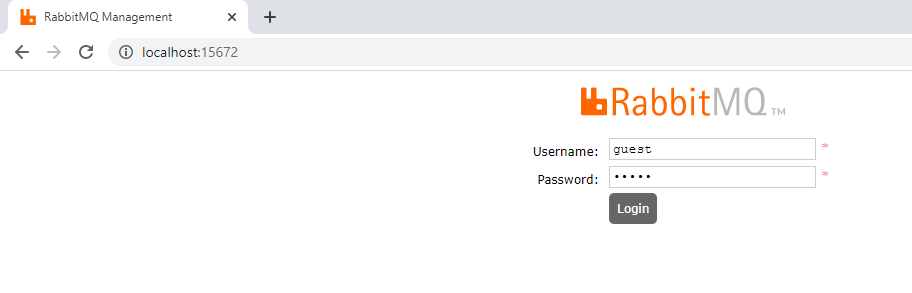
Resim-14
RabbitMQ Management adresini açalım, kullanıcı adı ve parolayı Guest olarak yazalım giriş yapalım.
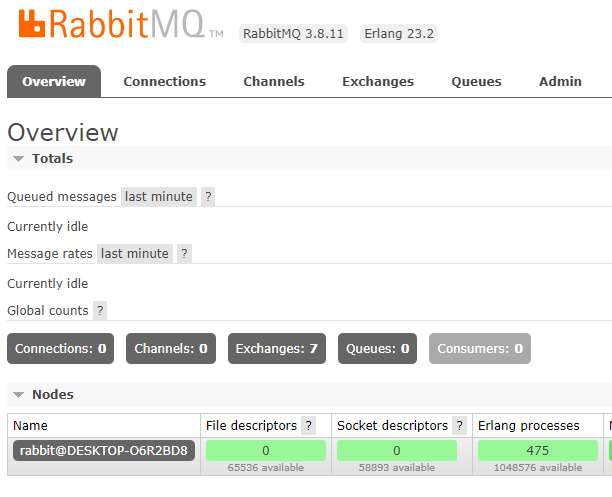
Resim-15
Şu anda Queues değerinde görüldüğü gibi herhangi bir veri bulunmamaktadır. İşlemleri tamamladığımıza göre şimdi .Net Core ile RabbitMQ sistemine veri gönderelim.
.Net Core İle RabbitMQ Nasıl Kullanılır ?
Visual Studio geliştirme ortamını açalım.
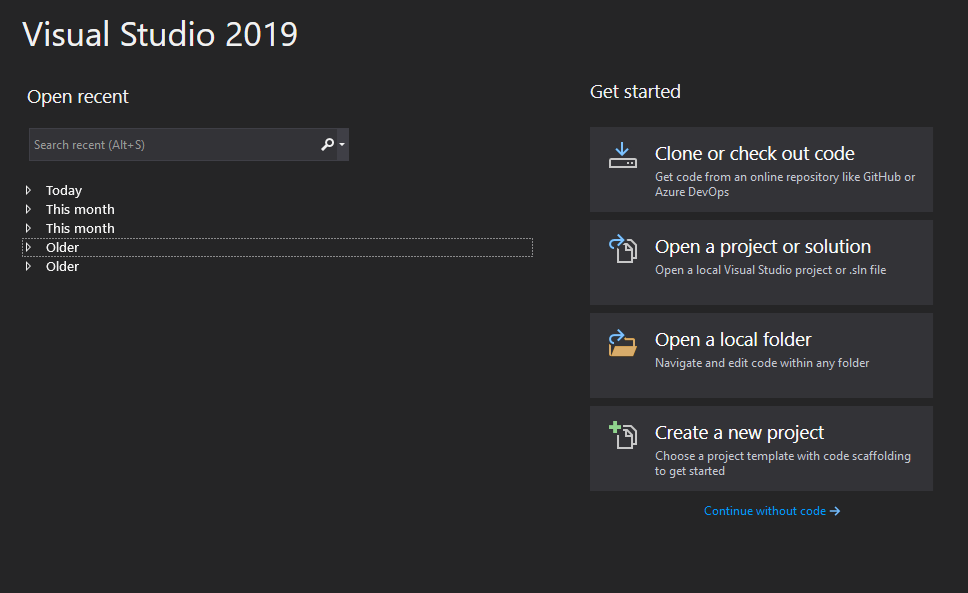
Resim-16
Create A New Project seçeneği ile yeni projemizi oluşturmaya başlayalım.
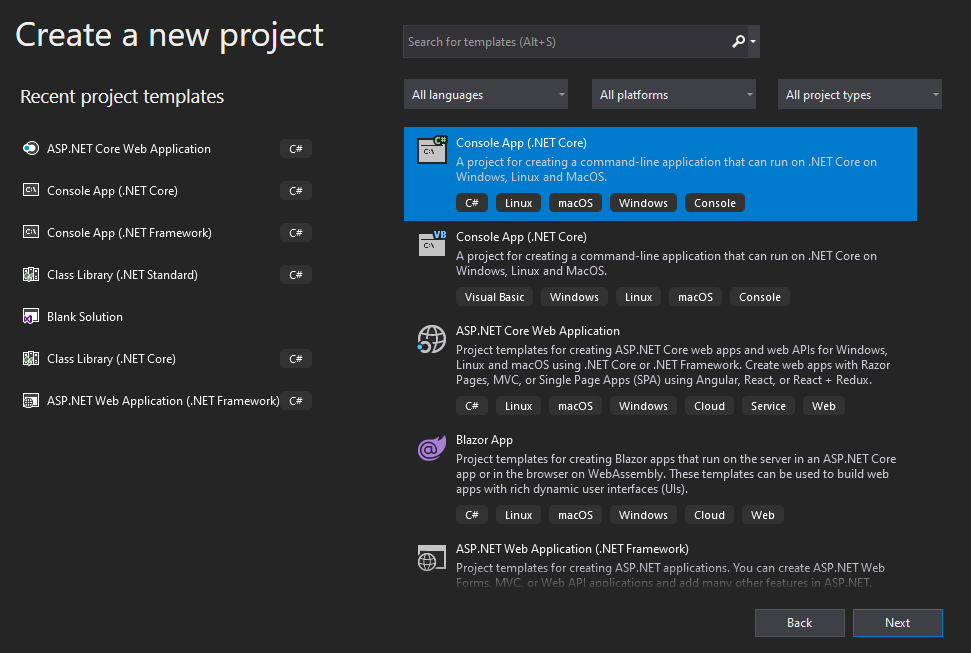
Resim-17
Console App .Net Core proje şablonunu seçelim ve Next seçeneği ile projemizi oluşturmaya devam edelim.
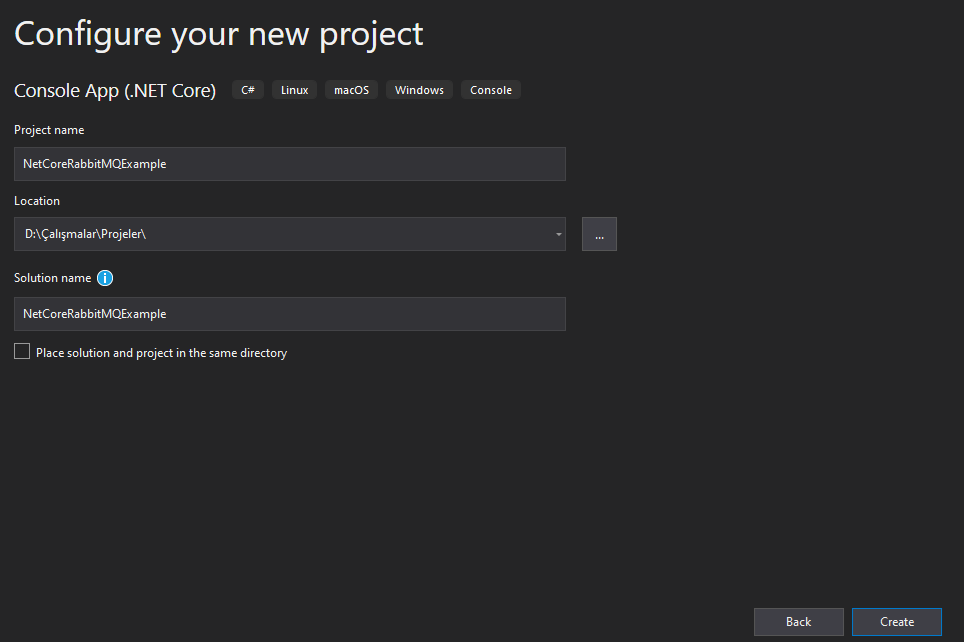
Resim-18
Projemize bir isim verelim ve Create seçeneği ile projemizi oluşturalım.
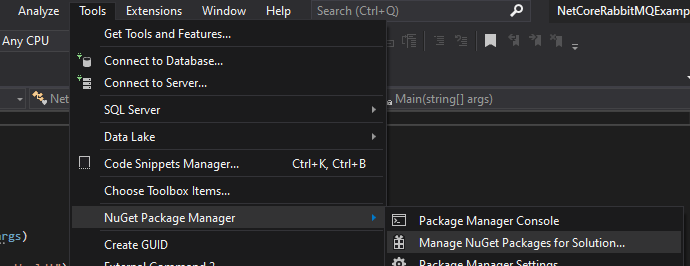
Resim-19
Tools> Nuget Package Manager> Manage Nuget Packages For Solution seçeneğini seçelim.
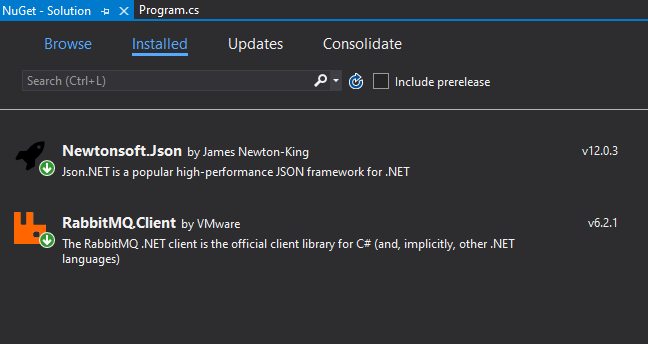
Resim-20
Gerekli paketlerin projemize kurulumunu gerçekleştirelim.
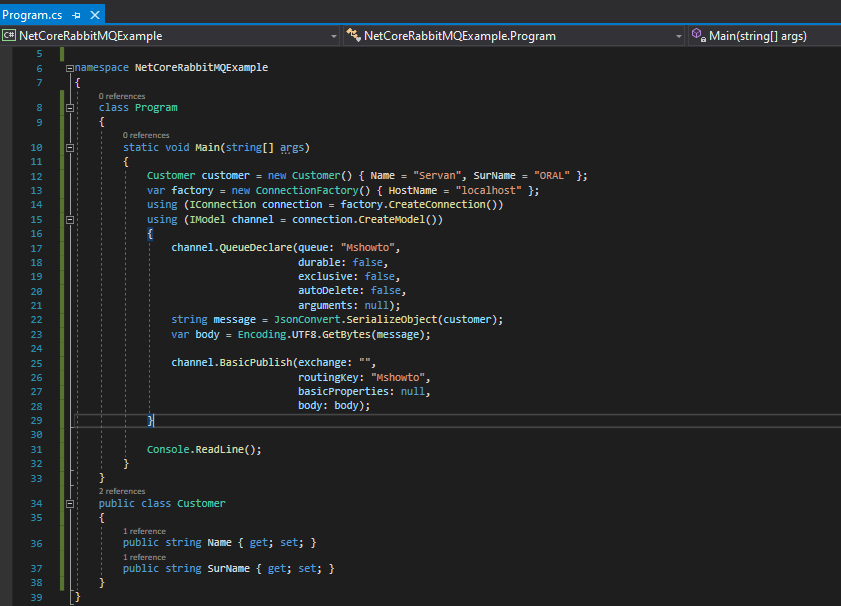
Resim-21
Bir sınıf oluşturalım ve bu sınıfı Json olarak RabbitMQ sistemine gönderecek kodlarımızı yazalım. Projemizi çalıştıralım.
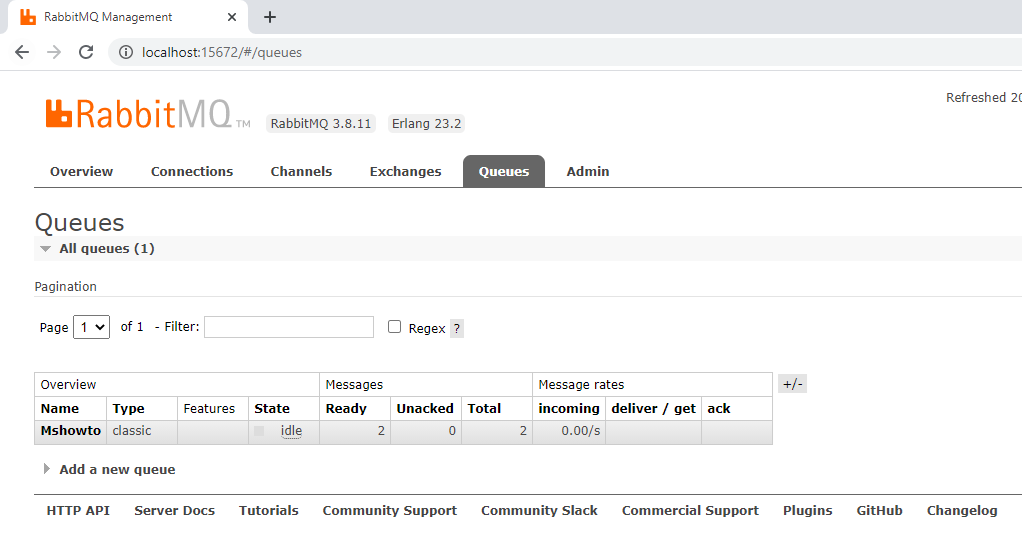
Resim-22
Vermiş olduğumuz isimle birlikte göndermiş olduğumuz verinin yansıdığını görmekteyiz.
Böylece .Net Core ile RabbitMQ sistemine veri gönderme işlemini görmüş olduk.
Bir sonra ki makalede görüşmek dileğiyle.
Bu konuyla ilgili sorularınızı alt kısımda bulunan yorumlar alanını kullanarak sorabilirsiniz.
Referanslar
TAGs: .net core,rabbitmq,rabbitmq nedir,erlang,rabbitmq kurulumu,.net core ile rabbitmq kullanimi,rabbitmq kullanimi,rabbitmq ayarlari